Word2016表格行高快速调整技巧
时间:2025-08-20 09:09:58 444浏览 收藏
文章不知道大家是否熟悉?今天我将给大家介绍《Word2016表格行高批量调整方法》,这篇文章主要会讲到等等知识点,如果你在看完本篇文章后,有更好的建议或者发现哪里有问题,希望大家都能积极评论指出,谢谢!希望我们能一起加油进步!
Word 2016批量修改行高需先选中目标区域,右键选择“表格属性”,在“行”选项卡中勾选“指定高度”并输入数值,选择“最小值”或“固定值”后点击“确定”;Excel多列统一宽度可先选中多列,拖动任一列边框调整宽度,或右键设置“列宽”精确数值,也可双击列边框实现自动适应;为避免Word行高修改后内容显示不全,应使用“最小值”模式、调整字体大小或段落间距,必要时拆分表格或优化列数;若Excel列宽调整后超出页面,可减小页边距、缩小字体、调整对齐方式、降低打印比例,或在“页面布局”中设置“宽度”为“1页”以适应打印;Word表格跨页时若需每页显示表头,应选中表头行并在“表格工具-布局”中点击“重复标题行”,同时确保表格为整体且“允许跨页断行”已启用。
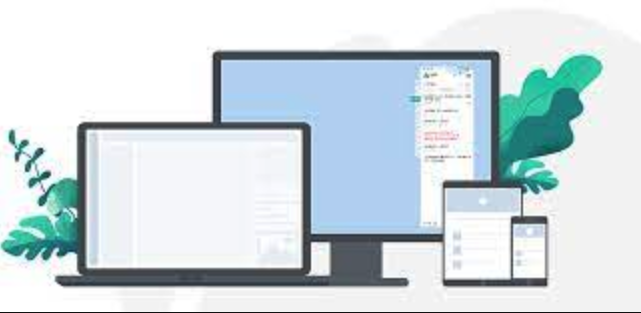
直接批量修改Word 2016表格行高,或者让Excel表格多列宽度统一,其实都挺简单的,掌握几个小技巧就能事半功倍。与其手动一格一格调整,不如花几分钟学会这些方法,效率提升可不是一点点。
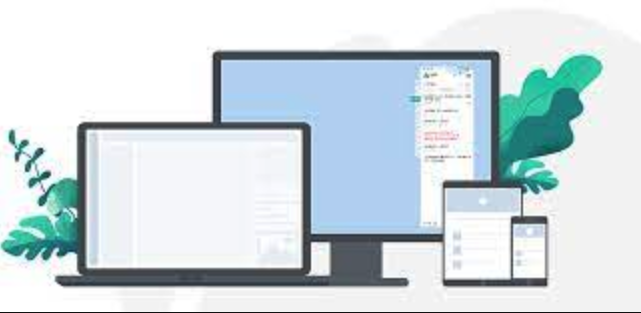
解决方案:
Word 2016表格行高批量修改

- 选中目标行/列/整个表格: 这步很重要,要修改哪些行高,就先选中它们。可以直接拖动鼠标,或者点击表格左上角的“十字箭头”选中整个表格。
- 右键菜单: 选中后,右键点击选中的区域,在弹出的菜单中选择“表格属性”。
- 表格属性设置: 在“表格属性”窗口中,切换到“行”选项卡。
- 指定高度: 勾选“指定高度”复选框,然后在后面的输入框中输入你想要的行高数值。 注意单位通常是厘米或磅,根据需要选择。
- 行高值设定: 下拉“行高值是”的选项,选择“最小值”或者“固定值”。“最小值”会根据内容自动调整行高,但不会低于你设定的值。“固定值”则强制所有选中的行都使用你设定的行高,可能会导致内容显示不全。根据实际情况选择。
- 应用: 点击“确定”按钮,修改就生效了。
Excel表格多列统一宽度方法
- 选中目标列: 和Word一样,先选中要修改宽度的列。可以按住鼠标左键拖动选择,也可以按住Ctrl键,然后依次点击列标来选择不连续的列。
- 调整一列,其他跟随: 选中后,将鼠标移动到任意一列的列标右侧边缘,当鼠标变成左右箭头时,按住鼠标左键拖动,调整这一列的宽度。 神奇的事情发生了,所有选中的列都会变成同样的宽度。
- 精确设置: 如果你需要精确的宽度数值,可以右键点击任意一个选中的列标,选择“列宽”,在弹出的对话框中输入你想要的数值,然后点击“确定”。所有选中的列都会被设置为这个宽度。
- 自动调整: 如果你的目的是让列宽自动适应内容,可以双击任意一个选中的列标右侧边缘。Excel会自动调整列宽,让所有选中的列都能完整显示最长的内容。
如何避免Word表格行高修改后内容显示不全?
这个问题很常见。 “固定值”行高设置确实会导致内容超出单元格范围。 最好的办法是在设置行高前,先预估一下表格内容,或者使用“最小值”行高,让Word自动调整。 另外,还可以调整字体大小和段落间距来优化显示效果。 如果表格内容实在太多,可以考虑拆分成多个表格,或者调整页面布局。 有时候,减少表格的列数,增加每列的宽度,也能改善显示效果。
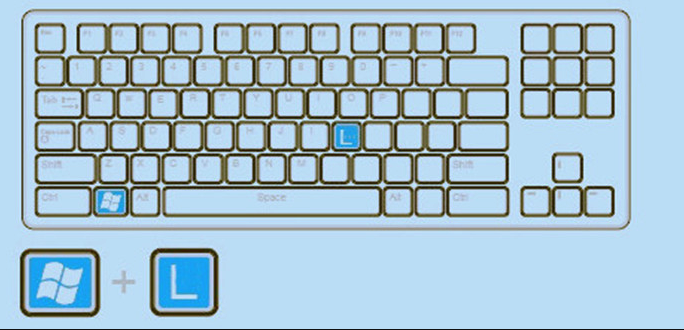
Excel列宽调整后,表格整体宽度超出页面怎么办?
这涉及到Excel的页面设置。 首先,检查一下页面边距是否设置得太大了。 在“页面布局”选项卡中,点击“页边距”,选择一个较窄的边距,或者自定义边距。 其次,尝试缩小字体大小,或者调整单元格内容的对齐方式。 如果以上方法都不行,可以考虑缩小打印比例。 在“页面布局”选项卡中,点击“缩放比例”,调整到一个合适的比例,让表格能够完整显示在页面上。 还有一个更直接的方法,就是选中表格区域,然后在“页面布局”选项卡中,选择“宽度”为“1页”,Excel会自动调整列宽,让表格适应页面宽度。 不过,这种方法可能会导致列宽被压缩得很小,影响阅读体验,需要根据实际情况权衡。
Word表格跨页时,如何让表头自动出现在每一页?
这个功能非常实用,尤其是在处理大型表格时。 选中表格的表头行,然后在“表格工具-布局”选项卡中,找到“数据”组,点击“重复标题行”。 这样,表头就会自动出现在每一页的表格上方。 需要注意的是,这个功能只对表格的第一行有效。 如果你的表头有多行,需要将它们合并成一行,或者重复设置。 另外,如果表格被拆分成了多个表格,这个功能就失效了,需要确保表格是一个完整的整体。 有时候,表格跨页后,表头没有自动出现,可能是因为表格的“允许跨页断行”属性被禁用了。 右键点击表格,选择“表格属性”,在“行”选项卡中,确保“允许跨页断行”复选框被选中。
本篇关于《Word2016表格行高快速调整技巧》的介绍就到此结束啦,但是学无止境,想要了解学习更多关于文章的相关知识,请关注golang学习网公众号!
-
501 收藏
-
501 收藏
-
501 收藏
-
501 收藏
-
501 收藏
-
256 收藏
-
265 收藏
-
425 收藏
-
177 收藏
-
174 收藏
-
129 收藏
-
448 收藏
-
123 收藏
-
411 收藏
-
121 收藏
-
174 收藏
-
313 收藏
-

- 前端进阶之JavaScript设计模式
- 设计模式是开发人员在软件开发过程中面临一般问题时的解决方案,代表了最佳的实践。本课程的主打内容包括JS常见设计模式以及具体应用场景,打造一站式知识长龙服务,适合有JS基础的同学学习。
- 立即学习 543次学习
-

- GO语言核心编程课程
- 本课程采用真实案例,全面具体可落地,从理论到实践,一步一步将GO核心编程技术、编程思想、底层实现融会贯通,使学习者贴近时代脉搏,做IT互联网时代的弄潮儿。
- 立即学习 516次学习
-

- 简单聊聊mysql8与网络通信
- 如有问题加微信:Le-studyg;在课程中,我们将首先介绍MySQL8的新特性,包括性能优化、安全增强、新数据类型等,帮助学生快速熟悉MySQL8的最新功能。接着,我们将深入解析MySQL的网络通信机制,包括协议、连接管理、数据传输等,让
- 立即学习 500次学习
-

- JavaScript正则表达式基础与实战
- 在任何一门编程语言中,正则表达式,都是一项重要的知识,它提供了高效的字符串匹配与捕获机制,可以极大的简化程序设计。
- 立即学习 487次学习
-

- 从零制作响应式网站—Grid布局
- 本系列教程将展示从零制作一个假想的网络科技公司官网,分为导航,轮播,关于我们,成功案例,服务流程,团队介绍,数据部分,公司动态,底部信息等内容区块。网站整体采用CSSGrid布局,支持响应式,有流畅过渡和展现动画。
- 立即学习 485次学习
